將ppt裡面的圖片單獨提取出來,主要是為了整理存檔和後續再利用。 比如,ppt裡面的數據圖表、產品細節圖、品牌標識等圖片,後續在製作其它文檔時也會用到。 將這些圖片提取出來,整理成一個素材庫,更方便查找和使用。 為了節省時間,提高效率,今天就來教大家一個將所有ppt裡面的圖片批量提取出來的方法。
使用場景
把ppt裡面的圖片單獨提取出來,大部分人想到的辦法就是右鍵點擊然後另存為圖片。 這個方法雖然操作簡單,但是只適合提取少量圖片。 如果現在有100頁ppt要提取裡面的圖片,或者有100個ppt文件要提取圖片,這樣一張一張保存太費時間了。 那麼,有沒有一種方法,可以將所有ppt裡面的所有圖片一次性批量提取出來呢?
效果預覽
處理前:

處理後:
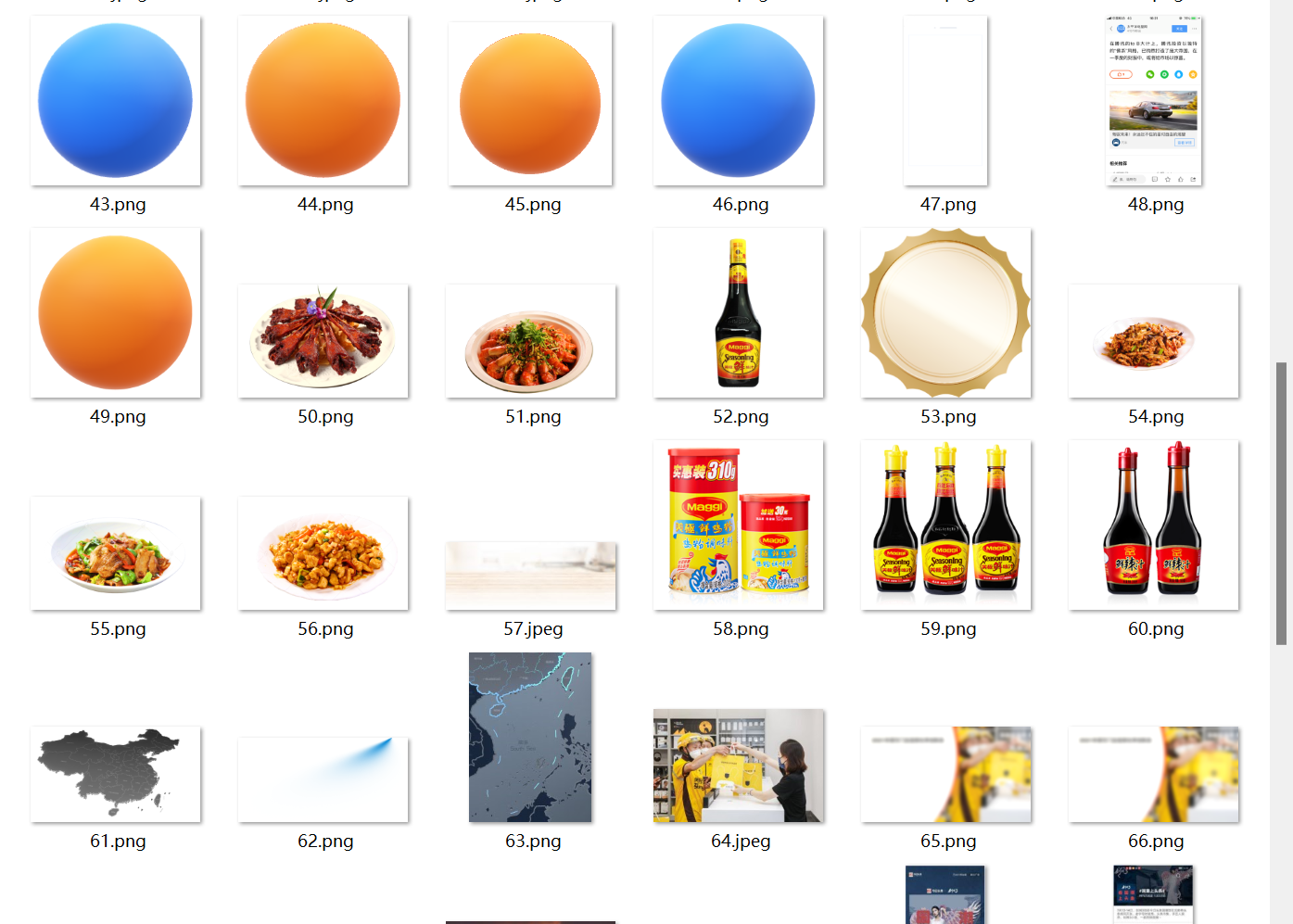
操作步驟
1、打開【我的ABC軟體工具箱】,選擇【數據提取】-【提取文檔中的圖片】。
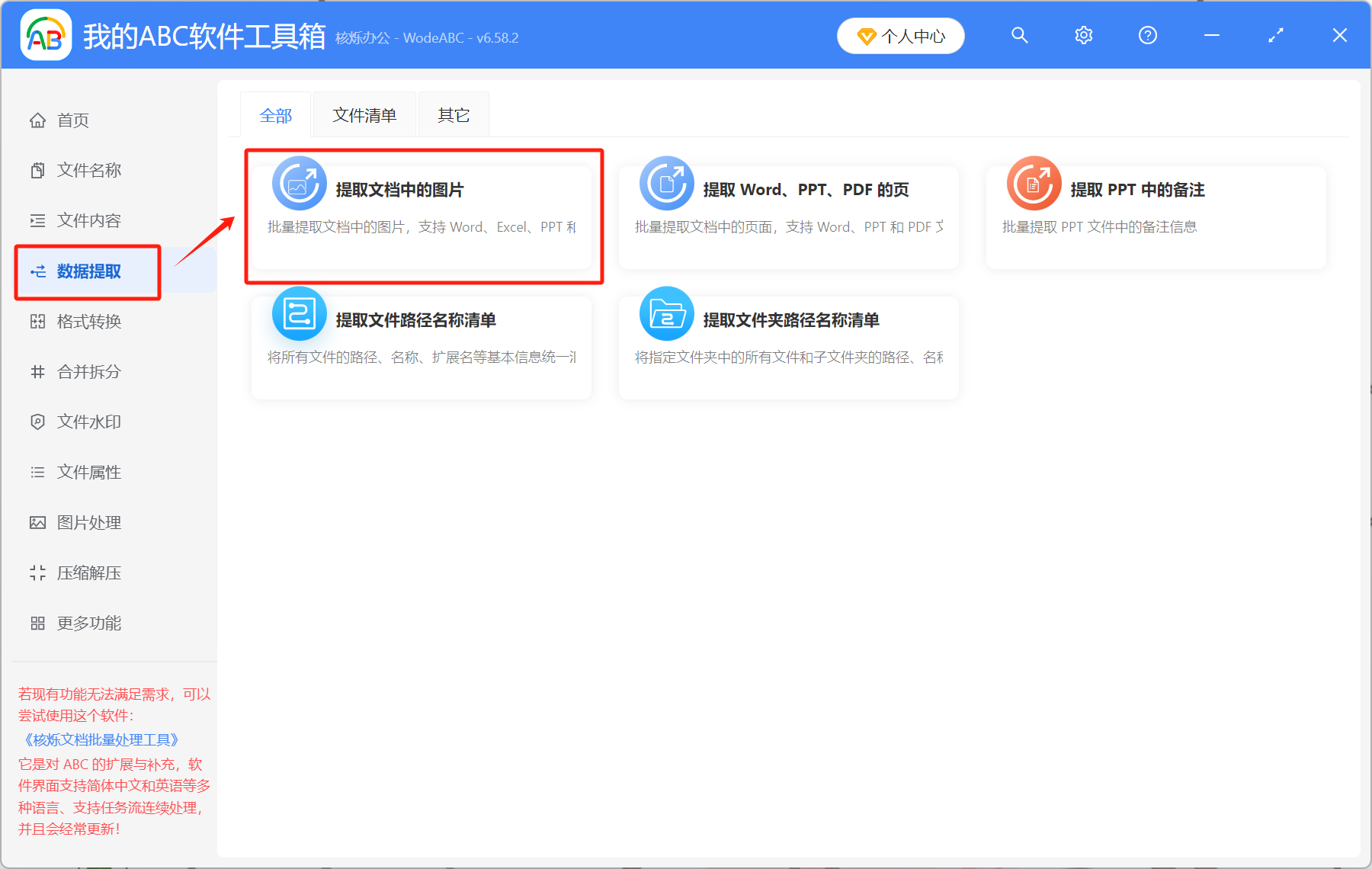
2、選擇【添加文件】或【從文件夾中導入文件】,也可以直接將文件拖進來。 將所有要提取圖片的ppt添加到下方位置。
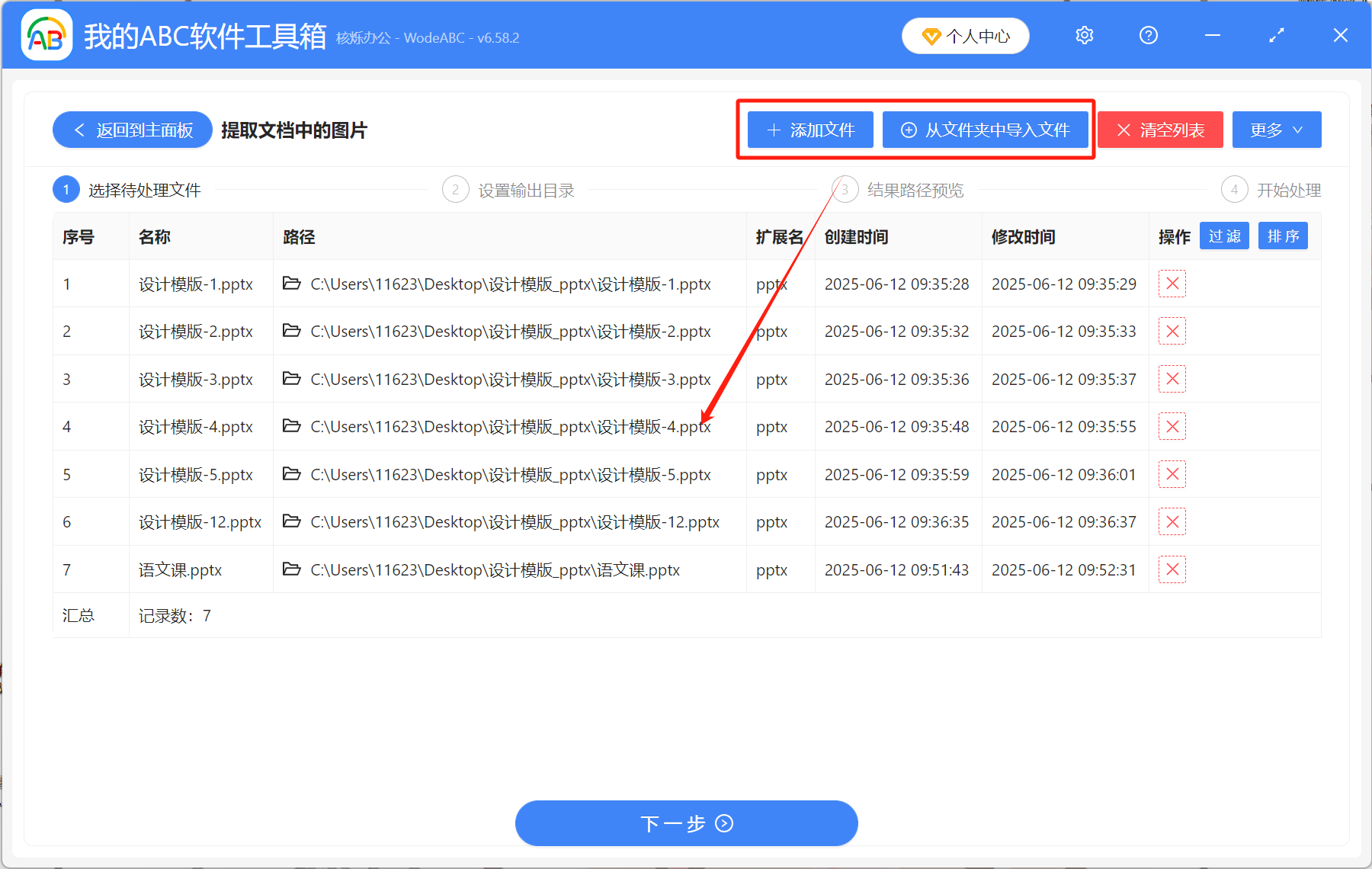
3、將ppt都添加好以後,等待處理就可以了。 處理完成後,在輸出目錄裡面查看。 可以看到,每一個ppt都有一個單獨的文件夾,裡面都是提取出來的圖片。
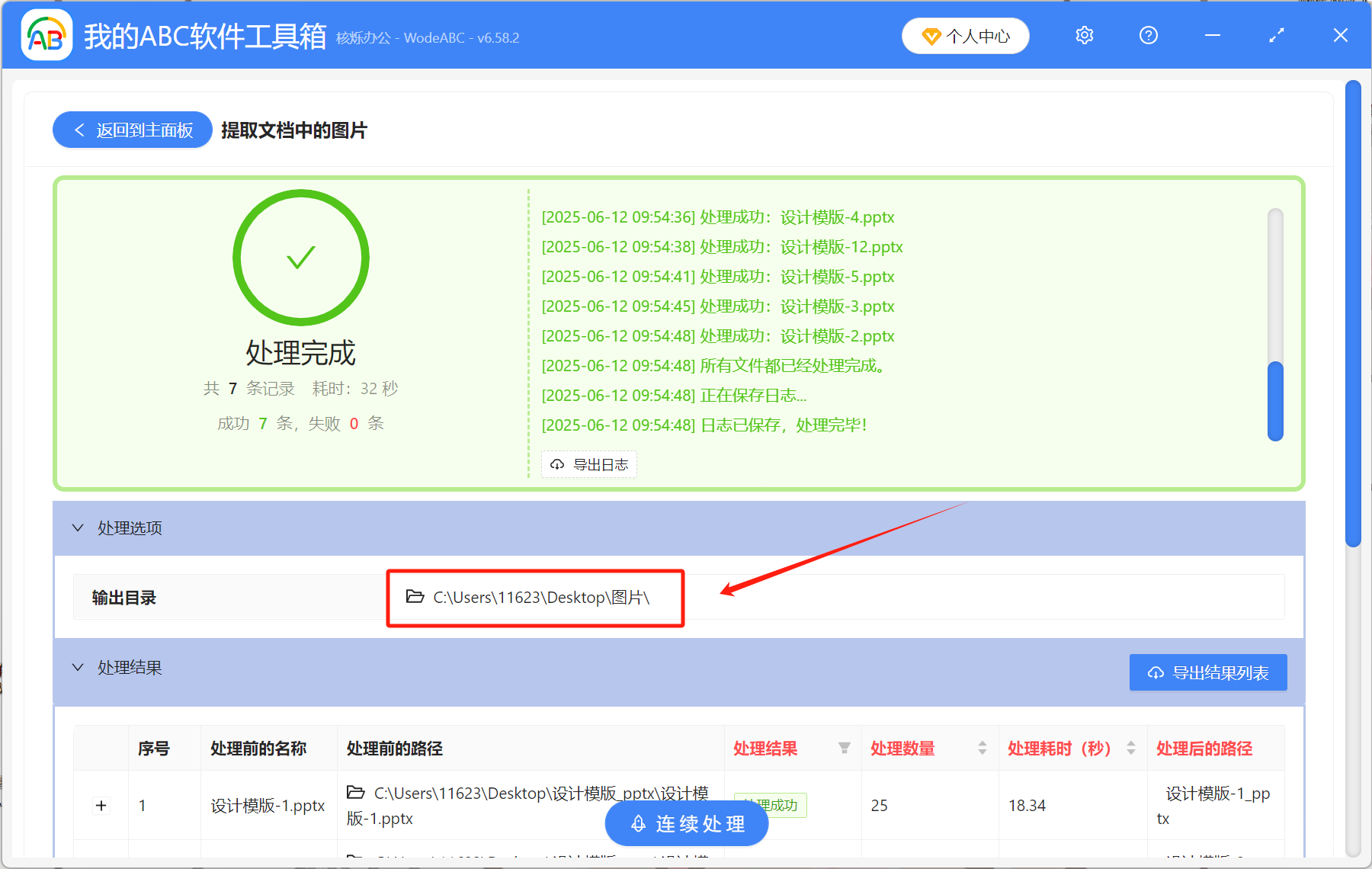
以上操作步驟是不是非常簡單,只需要2步就能一次性提取ppt裡面的所有圖片,比自己手動保存要方便多了。 除了ppt以外,此方法還適用於提取word、excel和pdf文件里的圖片,功能非常強大,有需要的快試一試吧!